כיצד להפעיל משימות מותאמות אישית ב - Windows 10 עם Cortana
אני נהנה לדבר פקודות כדי Cortana במחשב Windows שלי, עם זאת, יש משימות מסוימות Cortana לא יכול לעשות. וכך, המשכתי למצוא דרך לעשות יותר עם קורטנה בלי לחכות מיקרוסופט להוסיף פקודות נוספות.
המטרה שלי היתה להרחיב את הפונקציונליות של Cortana ולמרבה המזל, זה מאפשר להתקשר או להפעיל כל סקריפט או תוכנית מותקן במחשב, כך שאני יכול ליצור אצווה או סקריפט פגז או ליצור תוכנית משלי לעשות כמעט כל דבר. בסדר, תן לנו להמשיך עם הדרכה.
“היי Cortana, פתוח ... ”
אני בדרך כלל אומר “היי Cortana, פתח את Chrome” כדי לפתוח את Google Chrome, וזו אותה פקודה שבאה להציל אותי במצב זה. הבנתי שזה לא יכול פשוט לפתוח את כלי המערכת (כמו מתזמן המשימות) או תוכניות מותקנות (כמו Google Chrome), אבל יכול הפעל כל קיצור דרך בתפריט התחלה. כלומר, קיצור כזה יכול להצביע על כל תוכנית או סקריפט - אפילו אלה מותאמים אישית.
צור קיצור דרך בתפריט התחלה
כמו כל קיצור בתפריט התחלה ניתן לבצע על ידי Cortana, אז הנה איך אתה יכול ליצור אותו:
- לחץ על מקש Win + R כדי לפתוח את חלון Run.
- הקלד
הפגבחלון, ולאחר מכן לחץ על אישור בסדר. - סייר הקבצים יפתח “תפריט התחלה> תוכניות” תיקייה.
- לחץ לחיצה ימנית על אזור ריק > בחר חדש ובחר קיצור.
- לאחר שתסיים להזין את הנתיב, פשוט לחץ על הבא כפתור.
- עכשיו אתה צריך תן שם לקיצור שלך. אני מציע לשמור את זה משמעותי ומדבר כי זה יהיה הפקודה עליך לומר כדי Cortana להפעיל את המשימה המותאמת אישית שלך. לדוגמה, אם אני נותן 'סומסום' בשם של קיצור הדרך שלי, אז אני צריך לומר “היי קורטנה, לפתוח סומסום“.

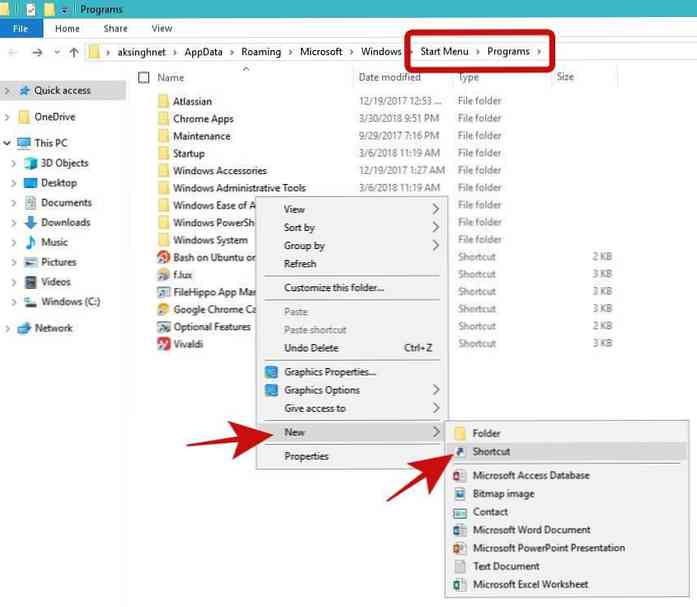
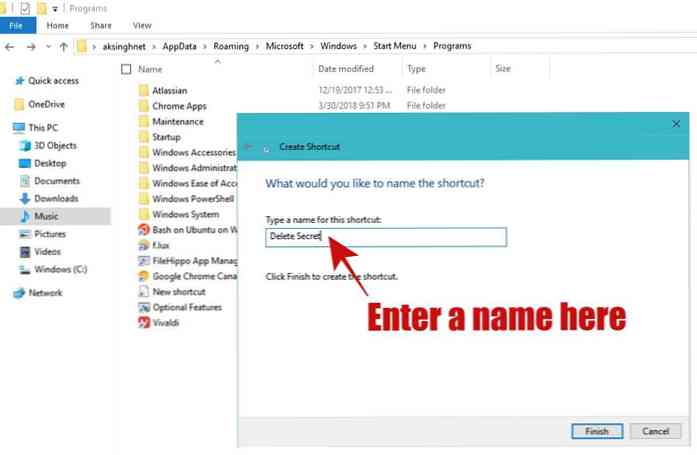
מקם קיצור דרך בתפריט התחלה
אנחנו יכולים גם לשים קיצור בתפריט התחל, אם יש לנו כבר אחד. למרות שיטה זו אינה פועלת עבור פקודות אבל אנחנו יכולים ליצור קיצורי דרך עבור תוכניות או סקריפטים דרך קלה ולאחר מכן מקם את קיצור הדרך בתפריט התחלה.
בצע את השלבים הבאים כדי ליצור במהירות וכן לשים קיצור:
- לחץ באמצעות לחצן העכבר הימני על כל תוכנית או script שאתה רוצה ליצור קיצור דרך עבור.
- תראה את תפריט ההקשר > בחר 'צור קיצור דרך"אופציה.
- עכשיו תראה קיצור דרך חדש יחד עם תוכנית או סקריפט.
- לחץ לחיצה ימנית על קיצור הדרך, בחר 'שנה שם"מרשימת האפשרויות.
- הקלד תכליתית שם מדוייק עבור קיצור הדרך. זה יהיה שם תוכלו להשתמש כדי לספר Cortana לבצע את זה. לדוגמה, אם אתה שם את זה 'סוד', אז אתה חייב לומר “היי קורטנה, סוד פתוח” כדי להפעיל אותו.
- עכשיו לחץ על המקשים Win + R ואתה תראה את חלון הפעלה.
- להיכנס
הפגבחלון ולחץ על בסדר כפתור. - תראה את סייר הקבצים עם “תפריט התחלה> תוכניות” תיקייה.
- עכשיו לחתוך את הקיצור שנוצר בשלב # 2 ולהדביק אותו בתיקיה זו.
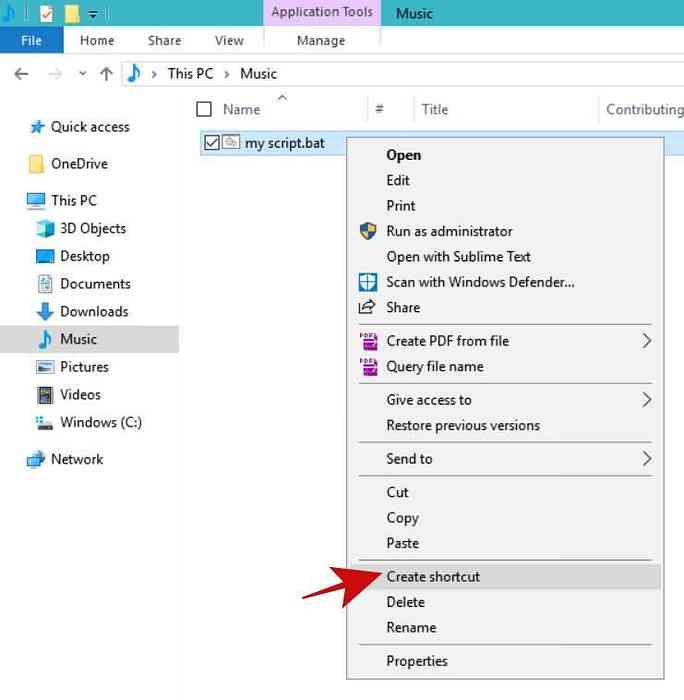
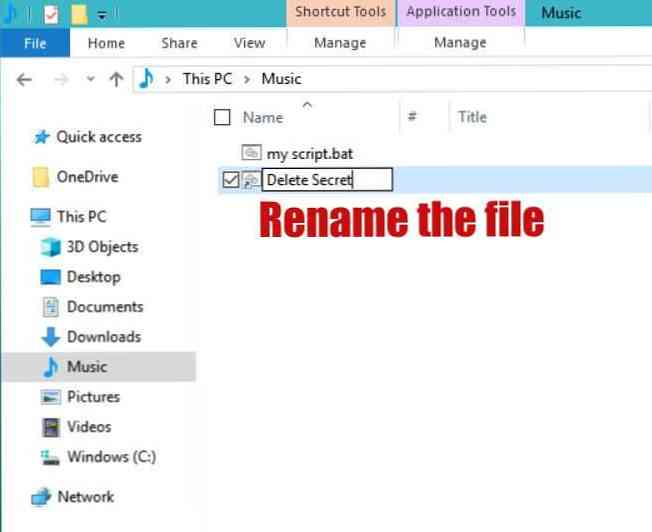
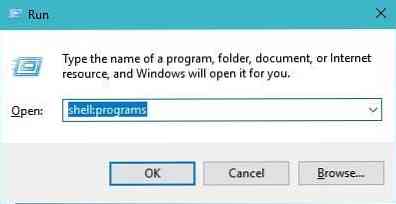
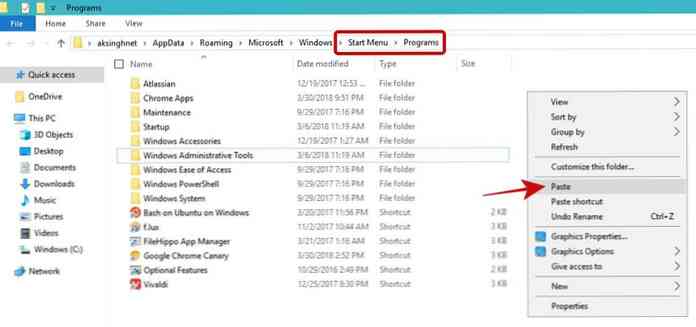
הפעל משימות מותאמות אישית
הפעל פקודה או תוכנית
אם אתה רוצה להפעיל פקודה או תוכנית שורת פקודה (אומר CCleaner) רק על ידי מדבר קורטנה, אז אתה יכול להשתמש בשיטה זו. בצע את השלבים הנ"ל תחת 'צור קיצור דרך בתפריט התחל' ו בעוד עושה את הצעד # 6, הזן את הפקודה המלאה בשדה 'הקלד את מיקום הפריט'.
לדוגמה, אם עליך ליצור קיצור דרך למצב שינה במחשב, עליך לתת את הפקודה הבאה כיבוי / שעה בשלב # 6. כמו כן, אם אתה שם את קיצור הדרך כמו “תרד אותי”, אז בכל פעם שאתה צריך למצב שינה, אתה יכול פשוט לדבר “היי קורטנה, פתוח תרד אותי” לקורטנה.
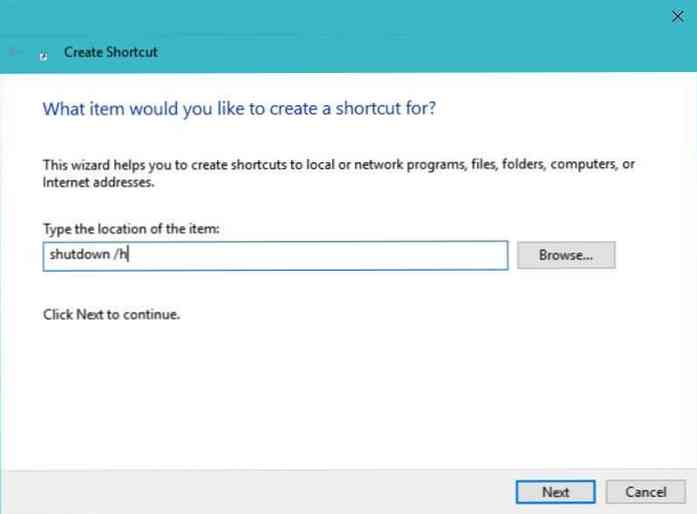
יתר על כן, נניח שאתה צריך לנקות את המחשב באמצעות CCleaner, אז אתה יכול להשתמש באפשרויות שורת הפקודה שלה כדי להקל על תהליך הניקוי. אתה רק צריך החלף את הפקודה בדוגמה לעיל "C: \ Program Files \ CCleaner \ CCleaner.exe" / AUTO (זה עובד רק אם CCleaner מותקן במיקום זה) ואת שם זה “אוקטלן אותי”, אז פשוט לומר “היי קורטנה, פתוח אוקטלן אותי” לנקות את המערכת באמצעות כלי תחזוקה זה.
הפעל סקריפט אצווה
סקריפט אצווה הוא קובץ עם פקודות מרובות כי מקבל להורג על ידי שורת הפקודה של Windows. אם ברצונך להפעיל פקודות מרובות, עליך ליצור קובץ Script של אצווה (עם סיומת bat). לשם כך, בצע את השלבים הבאים 'מקם קיצור בתפריט התחלה' הדרכה מלמעלה למקום קיצור הקובץ זה בתפריט התחל.
הפעל תסריט פגז Bash
סקריפט פגז הוא קובץ עם פקודות מרובות, כמו סקריפט אצווה. אף על פי שסקריפט של פגז (עם סיומת .sh) ידוע לפעול בהפצות לינוקס / יוניקס אבל עם הגעתו של באש לאובונטו ב- Windows 10, למרבה המזל, עכשיו אפשר להפעיל פקודות פגז או סקריפטים ישירות ב- Windows גם כן. למעשה, הוא אחד התכונות האהובות עלי של Windows 10.
שלא כמו סקריפטים אצווה, סקריפטים פגז לא לבצע ישירות על ידי פתיחת רק, אז אנחנו לא יכולים להשתמש באותה שיטה כמו עם סקריפט אצווה. לאחר יצירת סקריפט פגז, בצע את השלבים תחת 'צור קיצור דרך בתפריט' התחל ' ובצעד # 6, הזן את הפקודה הזו bash '/ mnt / SCRIPT-PATH'.
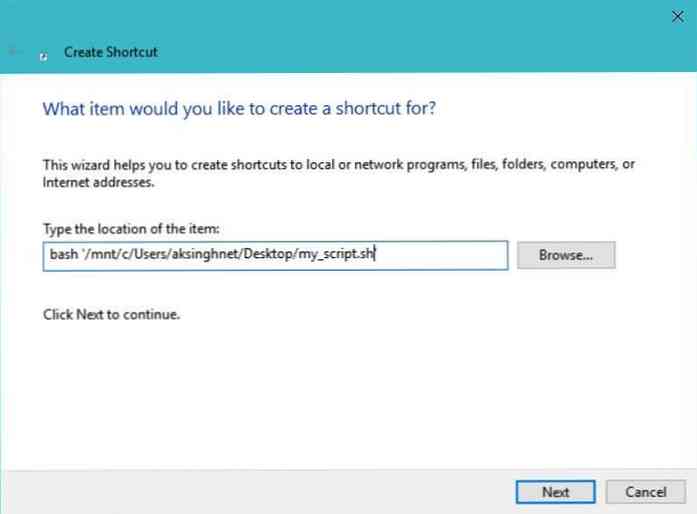
במקום SCRIPT-PATH, עליך להזין את סקריפט של לינוקס / סגנון יוניקס. לדוגמה, קובץ בשם 'my_script.sh' בשולחן העבודה כולל את הנתיב הבא בסגנון זה: /mnt/c/Users/aksinghnet/Desktop/my_script.sh.
הפעל פקודה PowerShell
PowerShell הוא פגז חדש, חזק יותר מאשר שורת הפקודה ב- Windows. זה מביא הרבה יותר פקודות ופונקציות scripting מאשר את הפקודה הישנה, ולכן, זה יכול לעזור לך לעשות הרבה יותר דברים במערכת שלך.
כדי ליצור קיצור דרך עבור פקודת PowerShell, עליך להשתמש בשלבים שניתנו בסעיף 'הפעל פקודה או תוכנית'. שוב, בשלב # 6, עליך הזן את הפקודה PowerShell שברצונך לבצע.
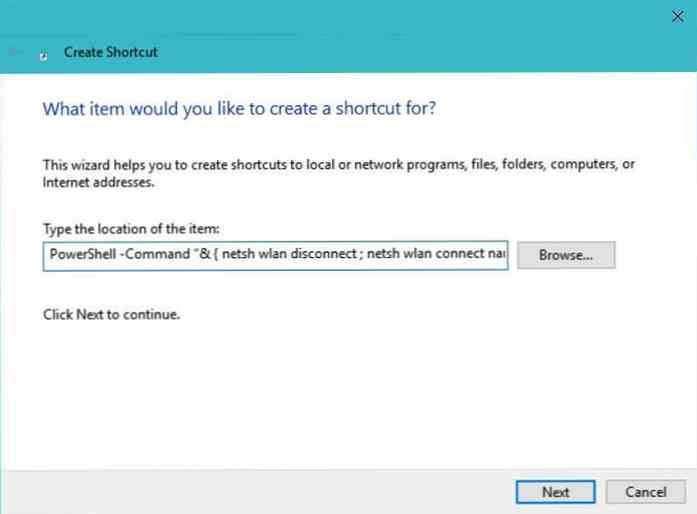
יתר על כן, עליך לכתוב את הפקודה בפורמט הבאYou PowerShell-Commommand "& COMMAND-HERE". לדוגמה, אם ברצונך לנתק ולאחר מכן לחבר שוב את ה- Wi-Fi לרשת בשם “FastWifi”, עליך להשתמש בפקודה PowerShell-Commommand "& netsh wlan לנתק; netsh wlan להתחבר שם = FastWifi" תוך יצירת קיצור דרך.
הפעל סקריפט PowerShell
PowerShell יכול גם להפעיל סקריפטים (עם .PS1 הרחבה) שיש חבורה של פקודות שלה. זה מועיל יותר עבור automating קומץ משימות (אפילו מורכבות) ואני מוצא את זה חזק יותר scripting מאשר סקריפטים אצווה.
אם עליך ליצור קיצור דרך להפעלת סקריפט PowerShell, עליך לבצע את אותו הליך כמפורט למעלה תחת 'הפעל פקודת PowerShell', אך עליך לשמור על הפקודה בפורמטYou PowerShell קובץ קובץ FILE. לדוגמה, אם הקובץ הוא “C: \ pscript.ps1”, ולאחר מכן להשתמש PowerShell -File C: \ pscript.ps1.
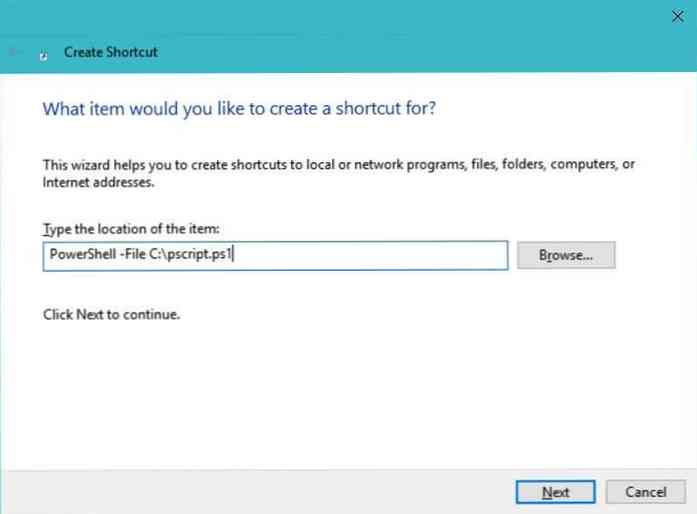
פתור בעיות
Cortana לא מצליח למצוא או להפעיל את קיצור הדרך המותאם אישית שלי.
קודם כל, בבקשה ודא שקיצור הדרך שלך זמין בתפריט Start (התחל). תוכל פשוט לחפש אותו ברשימה 'נוספו לאחרונה' בתפריט התחלה.
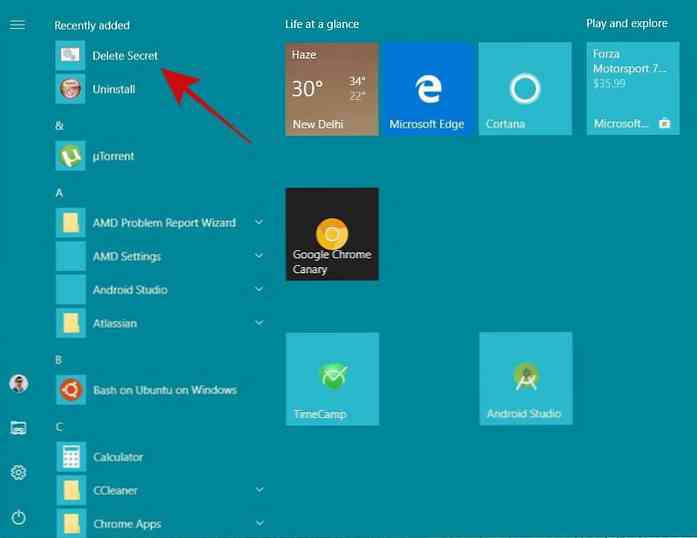
שנית, בדוק שאתה לא שם את זה על פקודה רגילה או שם כמו מחשב, שינה, כיבוי, וכו 'אם אתה, פשוט לחץ על Win + R מפתחות, הקלד הפג ולחץ על להיכנס, ואז למצוא את קיצור הדרך בסייר הקבצים ולשנות את שמו למשהו אחר - משמעות אבל כמה שם מותאם אישית.




